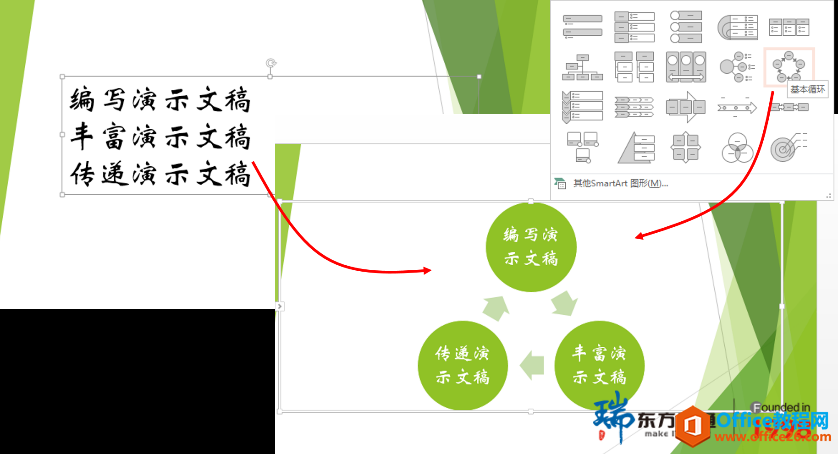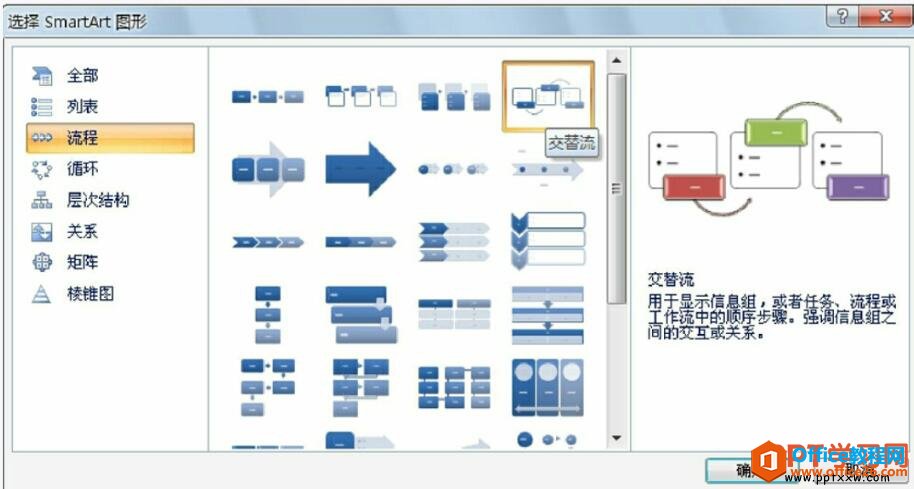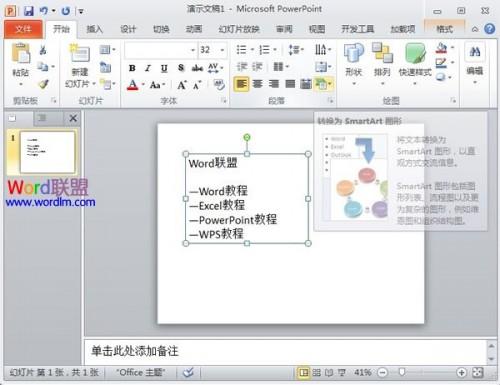Word2010中的SmartArt图形文本具有跟普通文本框类似的功能,...
Word2010中的SmartArt图形文本具有跟普通文本框类似的功能,用户可以通过设置形状格式功能设置其文本格式,操作步骤如下所述:
第1步,打开Word2010文档窗口,选中需要设置文本格式的SmartArt图形形状。然后右键单击该形状,并在打开的快捷菜单中选择“设置形状格式”命令,如图2011071001所示。
图2011071001 选择“设置形状格式”命令 第2步,在打开的“设置形状格式”对话框中切换到“文本框”选项卡,在“文字版式”区域可以设置垂直对齐方式和文字方向,在“内部边距”区域可以设置图形文本和形状边缘之间的距离。完成设置后单击“关闭”按钮即可,如图2011071002所示。
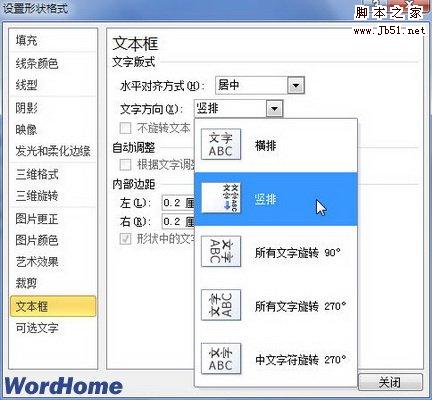
图2011071002 “文本框”选项卡
上一篇:怎样在Word2010中设置SmartArt图形主题效果 下一篇:如何使用Word2010中的SmartArt图形文本窗格
相关文章
- Word教程 Word文档怎么比较不同内容

Word文档怎么比较不同内容呢?很多用户对此还不是很清楚,小编这里就给大家带来有关Word文档怎么比较不同内容的回答,希望能够帮助大家了解。......
2023-01-19
详细阅读 - Word教程 Word文档怎么拆分

Word文档怎么拆分成多个文档呢?很多用户对此还不是很清楚,小编这里就给大家带来有关Word文档怎么拆分的回答,希望能够帮助大家了解。......
2023-01-19
详细阅读如何使用Word2010中的SmartArt图形文本窗格
文本窗格用于编辑Word2010文档中的SmartArt图形文本,不仅可以添加或者删除SmartArt图形形状,还可以进行升级或降级形状等操作。
- Word教程 Word不规则表格的制作方法

Word不规则表格的制作方法是什么呢?很多用户对此还不是很清楚,小编这里就给大家带来有关Word不规则表格的制作方法的回答,希望能够帮助大家了解。......
2023-01-19
详细阅读 - Word教程 Word文本框怎么自动调整大小

Word文本框怎么自动调整大小呢?很多用户对此还不是很清楚,小编这里就给大家带来有关Word文本框怎么自动调整大小的回答,希望能够帮助大家了解。......
2023-01-19
详细阅读 - Word教程 Word文档忘记保存怎么办

Word文档忘记保存怎么办呢?很多用户对此还不是很清楚,小编这里就给大家带来有关Word文档忘记保存怎么办的回答,希望能够帮助大家了解。......
2023-01-19
详细阅读
热门文章
- 1Word自动编号怎么取消?
- 2Word标尺的快捷键是什么?
- 3word编辑文档前,做的第一件事情是什么?编辑标记显示编辑标记关闭编辑标记
- 4word 2016不想打印整页,只想打印一部分内容,行吗?
- 5怎样把100个word文档快速合并成一个文档
- 6Word段落设置中的小技巧和快捷键
- 7word毕业论文主要格式要求
- 8word打开出错找不到原因,就清除格式
最新文章
- Word文档怎么比较不同内容
- Word文档怎么拆分
- Word不规则表格的制作方法
- Word文本框怎么自动调整大小
- Word文档忘记保存怎么办
- Word多斜线表头怎么做
- Word如何拆分表格
- Word数字怎么批量添加下划线
标签列表
如何设置SmartArt图形文本等高字符和字符间距
Word2010文档中的SmartArt图形文本有时需要设置字符间距、等高字符、上标、下标和下划线等字体效果,此时可以借助“字体”对话框来实现。